Điện thoại di động thường là thiết bị cầm tay có giá trị nhất của chúng ta. Chúng đắt tiền và chứa nhiều dữ liệu và ký ức quan trọng của chúng ta. Tuy nhiên, tai nạn xảy ra và các thiết bị này bị đánh cắp hoặc thất lạc.

Samsung được biết đến rộng rãi với việc cung cấp bảo mật di động hàng đầu. Vì vậy, không có gì ngạc nhiên khi điện thoại Samsung có hệ thống khôi phục tuyệt vời nếu bạn mất dấu điện thoại của mình. Có nhiều cách để bảo mật điện thoại Samsung bị thất lạc của bạn, liên quan đến việc theo dõi vị trí của điện thoại hoặc quản lý dữ liệu trên điện thoại từ xa.
Dưới đây là một số cách bạn có thể xác định vị trí điện thoại Samsung của mình trong trường hợp bạn bị mất.
Tìm điện thoại Samsung bằng PC
Mặc dù nhiều ứng dụng của bên thứ ba dành cho PC giúp bạn định vị thiết bị di động Samsung của mình, nhưng nhiều ứng dụng yêu cầu root. Vì lý do này, chúng có thể không thực tế. Tuy nhiên, tùy chọn tốt nhất để truy cập vị trí điện thoại Samsung bị mất của bạn là sử dụng ứng dụng gốc của Samsung có tên Find My Mobile.
Tìm điện thoại của tôi là tính năng bảo mật đích thực của Samsung, cung cấp một loạt các biện pháp phòng ngừa và hỗ trợ an toàn. Công cụ này cho phép bạn khóa hoặc mở khóa màn hình, theo dõi vị trí địa lý và xóa tất cả dữ liệu khỏi thiết bị như là phương sách cuối cùng. Ngoài ra, nó cho phép bạn sao lưu dữ liệu vào Samsung Cloud hoặc chặn quyền truy cập vào Samsung Pay. Find My Mobile cho phép bạn quản lý điện thoại Samsung của mình từ xa, ngay cả khi điện thoại không sử dụng Wi-Fi.
Các yêu cầu để sử dụng công cụ này như sau:
cách thay đổi ngày sinh trên tiktok
- Thiết lập tài khoản Samsung và cho phép Google truy cập dữ liệu của bạn.
- Bạn cần phải đăng nhập bằng cùng một tài khoản với điện thoại bị mất và vào ứng dụng Tìm điện thoại của tôi.
- Điện thoại phải được bật.
- Điều khiển từ xa phải được bật trên thiết bị. Khi bạn đăng nhập bằng tài khoản Samsung, điện thoại Samsung sẽ tự động bật tính năng này.
- Mở khóa từ xa phải được kích hoạt.
Trong trường hợp này, chúng ta sẽ thảo luận về việc truy cập điện thoại Samsung thông qua phiên bản PC của công cụ.
Theo dõi vị trí của thiết bị bị mất chỉ là một tùy chọn mà công cụ này cung cấp. Find My Phone cung cấp cho bạn một vài cách khác nhau để tìm ra vị trí của điện thoại.
Theo dõi vị trí của điện thoại
Tìm điện thoại của tôi cung cấp một cách đơn giản để tiếp cận vị trí điện thoại Samsung bị mất của bạn. Sau khi bạn đã thiết lập tài khoản Samsung của mình, hãy truy cập Trang web Find My Mobile của Samsung . Đảm bảo rằng bạn đăng nhập vào tài khoản được liên kết với điện thoại bị mất của mình.
Bạn có thể truy cập công cụ Find My Phone trên PC thông qua trình duyệt. Khi bạn đã đăng nhập, hãy chuyển đến màn hình chào mừng và làm theo các bước để định vị thiết bị bị thất lạc của bạn.
- Chọn điện thoại bạn muốn định vị từ menu “Thiết bị của tôi” ở bên trái. Menu cung cấp danh sách tất cả các thiết bị Samsung mà bạn sử dụng với cùng một tài khoản.
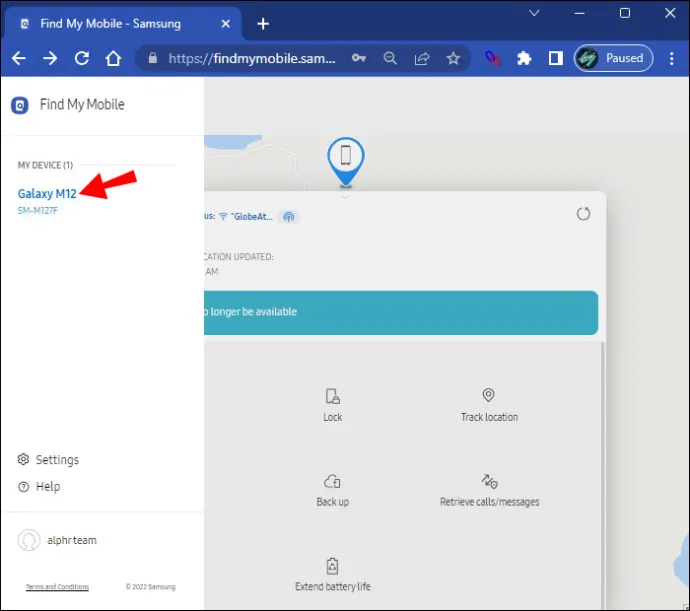
- Chọn “Khóa thiết bị của tôi” ở bên phải.
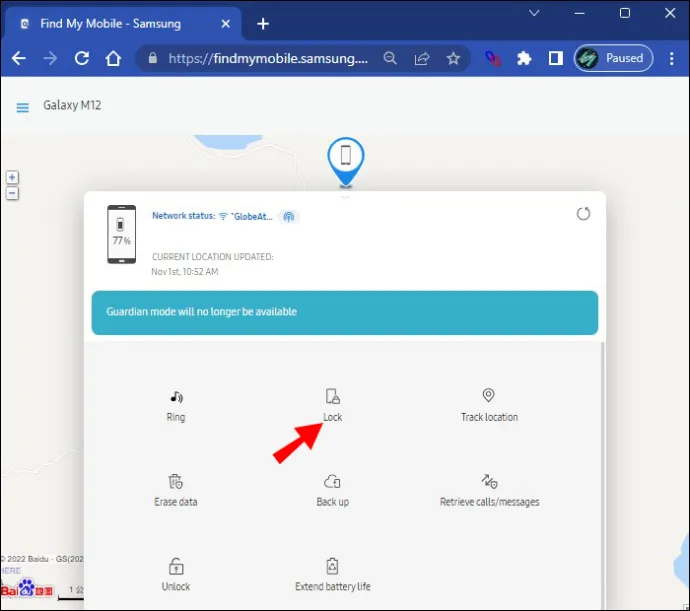
- Nhập mật khẩu tạm thời cho điện thoại của bạn vào ô được cung cấp.
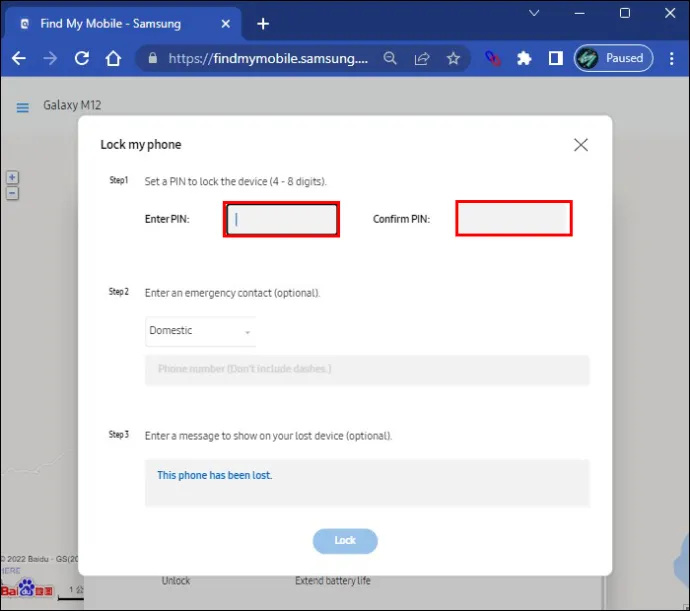
- Nhấp vào “Khóa lại”.
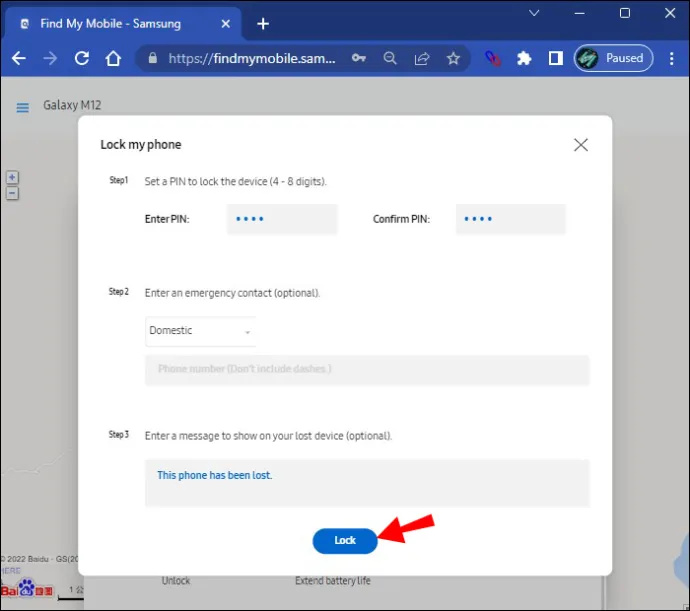
- Đợi điện thoại của bạn ngoại tuyến.
- Nhấp vào “Xác định vị trí thiết bị của tôi”. Điện thoại của bạn hiện đã bị khóa và bạn có thể xem vị trí của thiết bị trên bản đồ ở cuối trang.
Tùy chọn “Theo dõi vị trí” trong menu thiết bị cho phép bạn xem điện thoại của mình ở đâu sau mỗi 15 phút.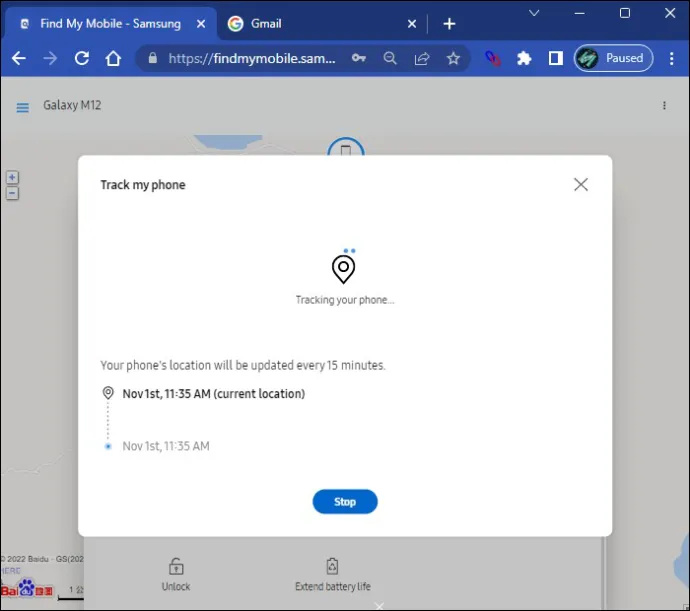
Tính năng nhẫn
Tìm điện thoại của tôi cho phép bạn xác định vị trí điện thoại của mình nếu bạn nghi ngờ điện thoại ở đâu đó gần bạn. Bạn có thể sử dụng tính năng Ring, cũng được cung cấp bởi cổng thông tin. Tất cả những gì bạn cần làm là gọi điện thoại của mình để tìm xem nó đang ở đâu bằng âm thanh của nhạc chuông. Tính năng này hoạt động ngay cả khi điện thoại đã được đặt ở chế độ tắt tiếng trước khi bạn làm mất.
Tìm điện thoại Samsung bằng iPhone
Có thể truy cập thiết bị Samsung bị mất của bạn ngay cả từ các thiết bị di động khác. Nếu bạn đang sử dụng iPhone, có một số cách để tìm điện thoại Samsung của bạn.
Theo dõi Samsung từ thiết bị iOS yêu cầu một số cách giải quyết vì chỉ thiết bị Samsung mới có thể chạy FindMyPhone. Dưới đây là một số mẹo về cách tìm điện thoại Samsung của bạn bằng iPhone.
Sử dụng ứng dụng trò chuyện
Hầu hết chủ sở hữu điện thoại thông minh sử dụng ứng dụng trò chuyện làm phương tiện liên lạc. Các ứng dụng như WhatsApp, Facebook Messenger và Skype có thể được sử dụng trên nhiều hệ điều hành và thiết bị khác nhau và thường có thể truy cập được từ các trình duyệt. Vì nhiều thiết bị có tính năng chia sẻ vị trí tích hợp sẵn, bạn có thể nhắm mục tiêu điện thoại Samsung của mình thông qua tính năng này.
Chẳng hạn, đây là hướng dẫn nhanh để chia sẻ vị trí với WhatsApp.
- Mở WhatsApp trên iPhone của bạn.
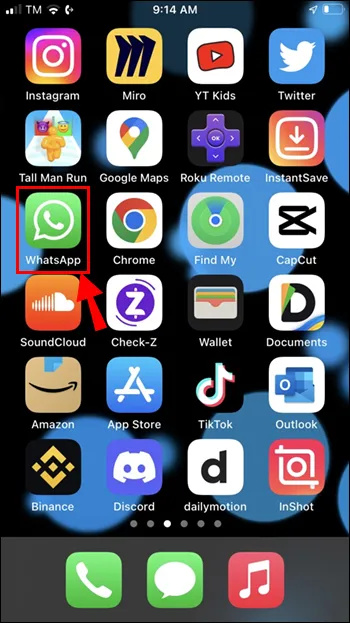
- Mở cửa sổ trò chuyện với liên hệ đó.
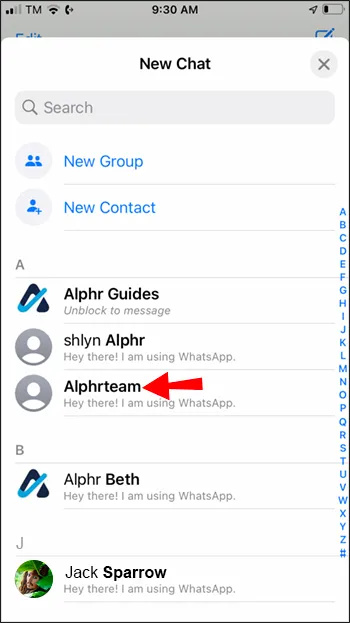
- Nhấn vào biểu tượng 'đính kèm tệp'.
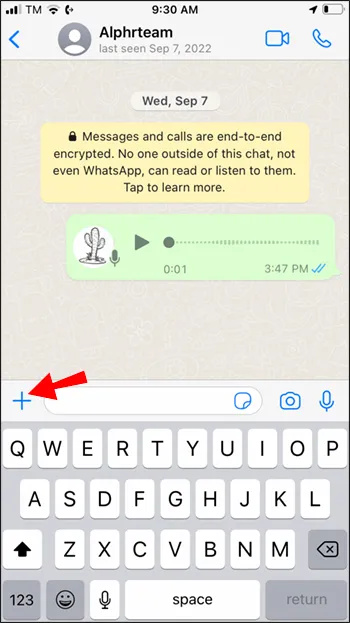
- Nhấn vào “Vị trí”.
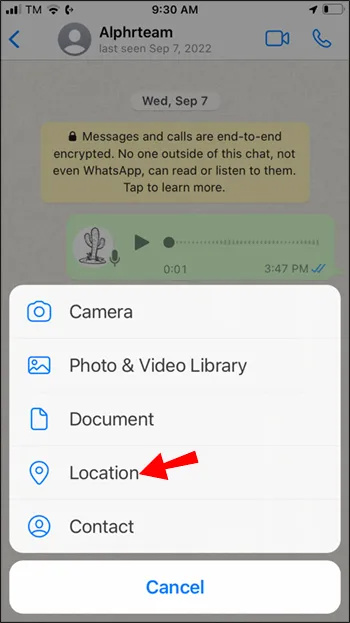
- Menu “Gửi vị trí” sẽ mở ra. Nhấn vào “Chia sẻ vị trí trực tiếp”.
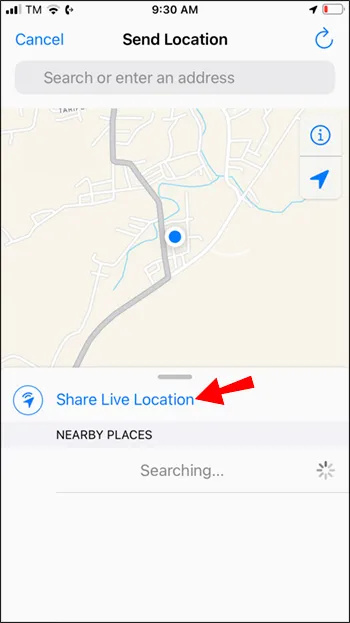
- Chọn thời lượng chia sẻ. WhatsApp cho phép bạn chia sẻ các vị trí trực tiếp trong khoảng thời gian từ 15 phút đến 8 giờ.
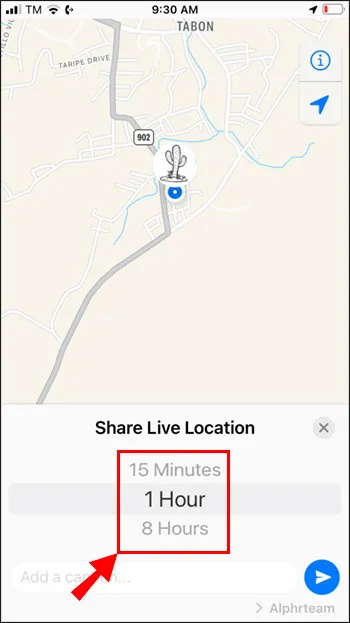
Hãy nhớ rằng việc sử dụng tính năng WhatsApp này cũng sẽ cho phép bất kỳ ai sử dụng điện thoại của bạn xem vị trí của bạn. Nếu bạn nghi ngờ ai đó đã đánh cắp điện thoại của mình, tốt nhất bạn nên bỏ qua tùy chọn này và thử các phương pháp khác.
Chia sẻ vị trí trực tiếp
Ngoài ra, bạn có thể tìm cách chia sẻ các tính năng vị trí trực tiếp trong các ứng dụng khác. Google Maps cũng bật tùy chọn này trên iPhone và các thiết bị di động khác. Các bước xác định vị trí điện thoại Samsung bị mất bằng tùy chọn này giống như các bước WhatsApp. Bạn chỉ cần sử dụng tài khoản Google khác với tài khoản được chỉ định cho điện thoại bị mất để chia sẻ vị trí của mình.
cách thay đổi tên người dùng reddit của bạn
Ứng dụng của bên thứ ba
Nhiều ứng dụng của bên thứ ba có thể giúp bạn xác định vị trí điện thoại bị thất lạc. FamiSafe Và định vị gia đình là các công cụ theo dõi dựa trên GPS với hàng triệu người dùng. Chúng đa nền tảng và chạy trên nhiều hệ thống và thiết bị khác nhau, bao gồm cả điện thoại Samsung.
Khi sử dụng các ứng dụng có tính năng chia sẻ vị trí, hãy đảm bảo rằng cùng một tài khoản kết nối điện thoại và thiết bị mà bạn đang truy cập điện thoại.
Tìm điện thoại Samsung bằng đồng hồ thông minh
Samsung cũng cho phép bạn định vị điện thoại của mình bằng đồng hồ thông minh. Find My Phone được cài đặt sẵn trên Đồng hồ Samsung, cho phép bạn sử dụng mà không cần cấu hình bổ sung.
cách xóa bản sao lưu khỏi cỗ máy thời gian
Bạn chỉ cần đảm bảo rằng bạn đã kết nối cả hai thành công và sau đó bạn có thể sử dụng ứng dụng Tìm điện thoại của tôi để xác định vị trí của nó. Nếu đồng hồ thông minh và điện thoại của bạn được ghép nối qua Bluetooth, thì bạn phải ở trong phạm vi Bluetooth để sử dụng các tính năng định vị. Ngoài ra, bạn sẽ cần có kết nối internet mạnh để nhắm mục tiêu thành công thiết bị bị mất.
Dưới đây là cách tìm điện thoại Samsung của bạn thông qua tùy chọn Đổ chuông bằng Đồng hồ Samsung.
- Chuyển đến khay Ứng dụng trên đồng hồ thông minh của bạn.
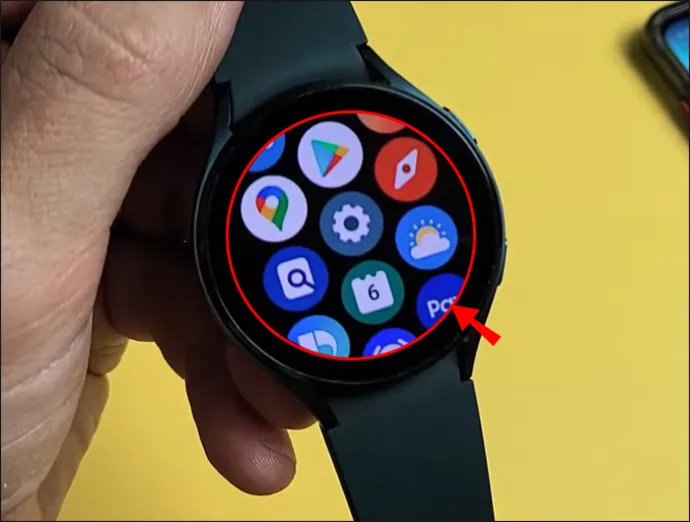
- Nhấn vào nút “Tìm kiếm” và tìm ứng dụng Tìm điện thoại của tôi.
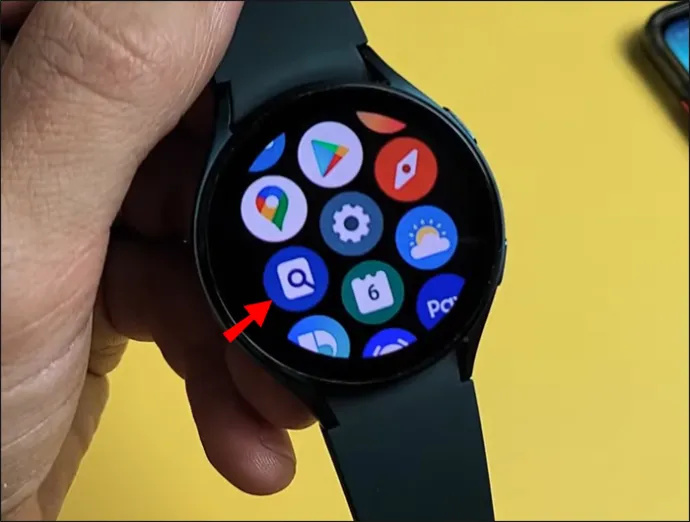
- Chạm vào nút Bắt đầu để đổ chuông điện thoại của bạn. Điện thoại Samsung sẽ bắt đầu đổ chuông ở mức âm lượng lớn nhất.
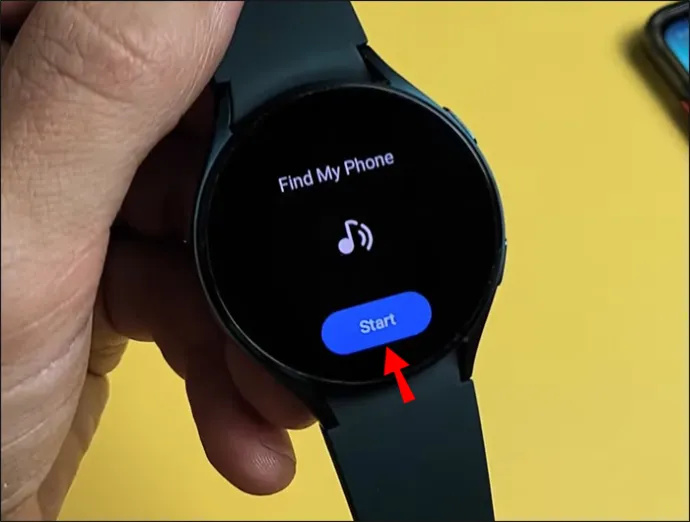
- Khi bạn xác định vị trí điện thoại của mình, hãy vuốt nút “Loại bỏ” trên điện thoại để ngừng đổ chuông.
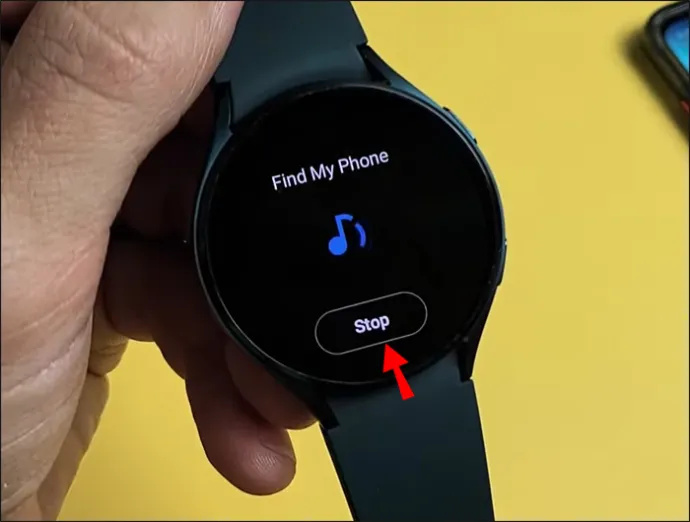
Định vị điện thoại Samsung của bạn qua đồng hồ thông minh cũng yêu cầu bật dịch vụ định vị trên thiết bị di động của bạn. Tính năng này thường được tự động bật khi bạn đăng nhập vào Samsung account của mình.
Xác định vị trí điện thoại của bạn
Vì nhiều thiết bị di động ngày nay cho phép định vị GPS nên việc tìm thiết bị di động bị mất thường không khó. Điện thoại Samsung nổi tiếng về khả năng bảo mật mạnh mẽ. Find My Phone là một trong những tính năng được đánh giá cao nhất trong các tính năng bảo mật của Samsung, cho phép nhiều tùy chọn khác nhau để bảo vệ và định vị điện thoại của bạn.
Ngoài ra, bạn có thể sử dụng các cách khác để tìm thiết bị di động Samsung bị thất lạc của mình. Chỉ cần đảm bảo rằng họ bảo vệ vị trí hiện tại của bạn.
Phương pháp nào phù hợp nhất với bạn khi cố gắng tìm điện thoại Samsung bị mất? Hãy cho chúng tôi trong các ý kiến dưới đây!









